Цель Google с Android 11 заключалась в улучшении нескольких ключевых аспектов ОС, требующих доработки, одним из которых были уведомления. Уведомления в предыдущих версиях Android были очень хорошими, но в Android 11 мы представили новую функцию, которая удерживает важные уведомления о чате / обмене сообщениями на переднем плане.
Это называется «пузыри чата», и это, по сути, копирование / вставка функции «чат головы» в Facebook Messenger, которая существует уже несколько лет. Когда вы получаете текстовое сообщение, сообщение WhatsApp или что-то еще в этом роде, теперь вы можете превратить это обычное уведомление в всплывающее окно чата в верхней части экрана. Независимо от того, что вы делаете на своем телефоне, пузыри чата гарантируют, что у вас всегда будет легкий доступ к этому разговору.
Verizon предлагает Pixel 4a всего за 10 долларов в месяц на новых безлимитных линиях
Как включить пузыри чата
Прежде всего, вы должны знать, как открыть всплывающее окно чата в Android 11. К счастью, сделать это проще простого.
- Когда вы получаете новый текст / сообщение, проведите вниз для просмотра ваших уведомлений.
-
Нажмите значок круга (он находится в правом нижнем углу уведомления о сообщении).


 Источник: Android Central
Источник: Android Central
Вот так ваш стандартный блок уведомлений превращается в пузырек чата!
Важно помнить, что разработчикам приложений необходимо добавить поддержку пузырей чата, чтобы чтобы они работали, а это означает, что ваше любимое приложение для обмена сообщениями может быть несовместимо с этой функцией прочь. Тем не менее, цель пузырей чата - сделать их доступными для любых приложений для обмена сообщениями, которые вы используете, включая Google Messages, Facebook Messenger, WhatsApp, Telegram, Discord, Slack и т. Д.
Как использовать пузыри чата
Теперь, когда у вас на экране появился пузырек чата, пора начать его использовать. Пузырьки чата - это просто ярлыки для разговоров, которые вы ведете в различных приложениях для обмена сообщениями, то есть все элементы пользовательского интерфейса для пузыря чата выглядят так же, как если бы вы открыли полную применение.
- Когда на вашем экране появляется пузырек чата нажмите на это чтобы открыть пузырь.
- Нажмите Управлять в нижнем левом углу, чтобы просмотреть настройки всплывающего сообщения чата
-
Нажмите + значок, чтобы просмотреть недавние пузыри, которые вы использовали ранее.


 Источник: Android Central
Источник: Android Central
Как избавиться от пузырей в чате
Пузырьки чата отлично подходят для текущих разговоров, в которых вы хотите оставаться в курсе, но после того, как разговор заканчивается, нет необходимости держать этот пузырь на экране. К счастью, удалить его очень просто.
- Удерживать на пузыре чата.
- Переместите его в Значок X внизу экрана.
-
Отпустите, чтобы удалить его.


 Источник: Android Central
Источник: Android Central
Как изменить настройки пузыря чата
Использовать пузыри чата в данный момент - это здорово, и если вы копнете немного глубже, вы найдете дополнительные настройки, которые позволят вам более точно настроить их. Для этого нам нужно зайти в настройки уведомлений нашего телефона.
- Открой Настройки приложение на вашем телефоне.
- Нажмите Приложения и уведомления.
- Нажмите Посмотреть все приложения.
-
Коснитесь приложения для обмена сообщениями, для которого хотите настроить параметры.
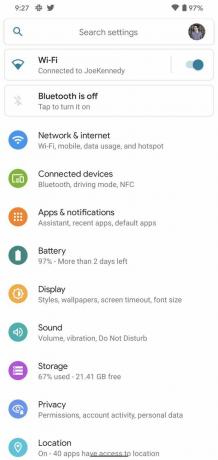

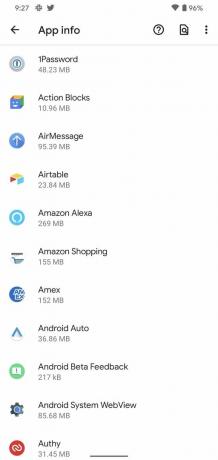 Источник: Android Central
Источник: Android Central - Нажмите Уведомления.
-
Нажмите Пузыри.
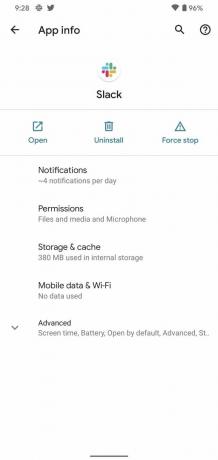
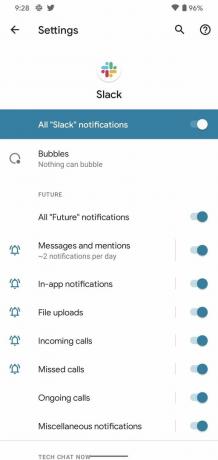
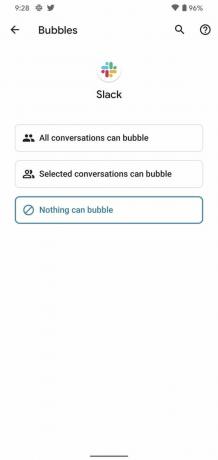 Источник: Android Central
Источник: Android Central
На этой странице у вас есть несколько различных вариантов взаимодействия приложения с пузырями чата. Вы можете настроить его так, чтобы он вообще не использовал пузыри чата, разрешал только определенным контактам из приложения вызывать всплывающее окно чата или отображать все разговоры в формате пузыря.
Мы рекомендуем просмотреть все ваши приложения для чата и настроить все так, как вы хотите, чтобы ваш опыт общения в чате был максимально гладким и приятным.
Как исправить проблемы с пузырями чата
Пузыри чата - отличное новое дополнение к Android 11 - когда они работают. У некоторых людей были проблемы с тем, чтобы функция действительно работала должным образом, сводя на нет все удовольствие. Если у вас возникли проблемы с пузырем в чате, вот несколько советов, как их исправить.
Для начала вам нужно убедиться, что пузыри чата действительно включены для используемого вами приложения. Да, это звучит очевидно, но перепроверить не помешает. Если для приложения установлено значение «Ничто не может пузыриться», значит, вы нашли виновника. Точно так же возможно, что приложение, с которым вы пытаетесь использовать пузыри чата, просто еще не поддерживает API. Если это так, просто нужно дождаться, пока разработчик реализует эту функцию.
Вы также можете попробовать выключить телефон и снова включить его. Это подходящее решение для многих технических проблем, потому что чаще всего оно работает, чем нет. Смартфоны - это сложные маленькие машины, а иногда все просто глупо. Выключите телефон, дайте ему перерыв на несколько минут, и после перезагрузки все должно вернуться в нормальное состояние.
